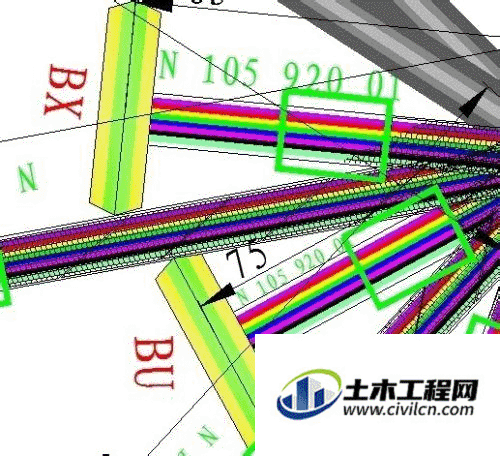一般CAD背景色默认的是黑色,当打开有些图纸时候发现,黑色的背景看起来多么的眼花,要换个颜色背景多好!那CAD怎样快速改背景色呢?很多觉得CAD原始黑色背景时看的真的让人很不舒服,那么下面来分享修改背景颜色的方法。

方法/步骤
第1步
输入“OP”快捷键,点击回车
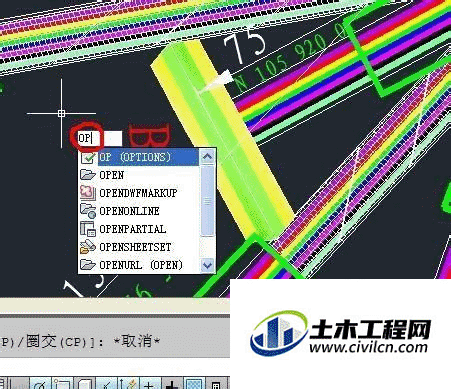
第2步
在跳出的“选项”窗口上方点击“显示”
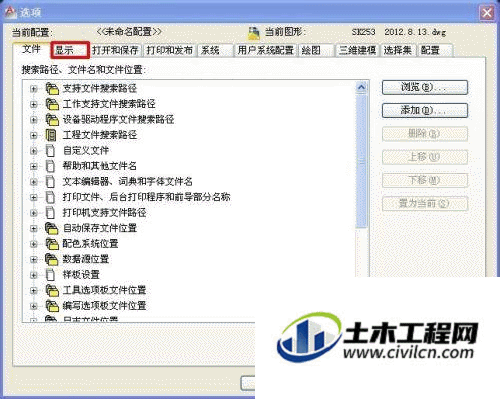
第3步
接下来找到“颜色”按钮,单击
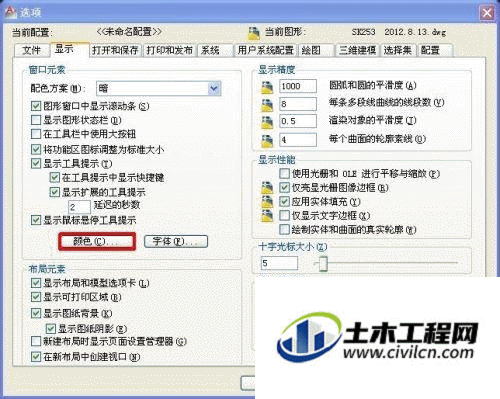
第4步
在跳出的“图形窗口颜色”找到“颜色(C)”下方的选择下拉箭头
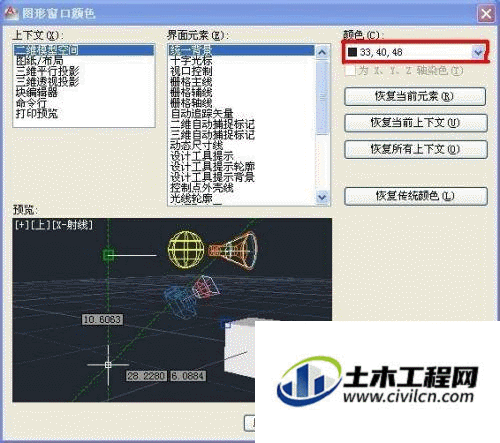
第5步
好了,看到很多种颜色选项吧,选择你所需要的颜色,我需要背景色是白色,所以我选择白色,只需要在“白”这个颜色选项点击一下即可
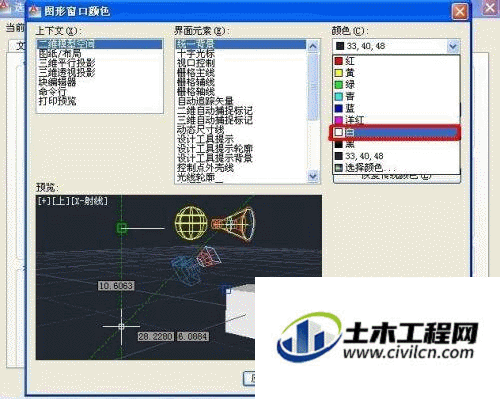
第6步
最后点击“应用并关闭”就可以了
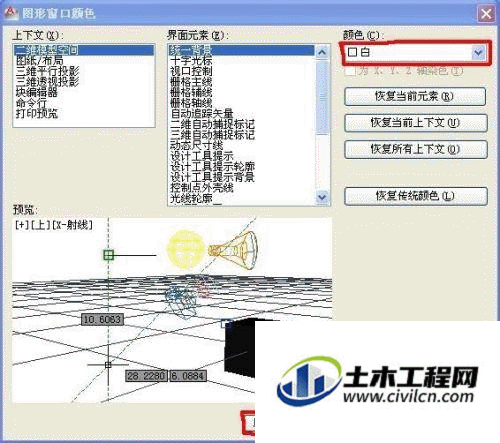
第7步
好了,看看吧,颜色变了,看的舒畅多了